Utilisation du contrôle parental sur l’iPhone ou l’iPad de votre enfant
Avec Temps d’écran, vous pouvez activer des restrictions de contenu et de confidentialité afin de gérer les contenus, les apps et les réglages sur l’appareil de votre enfant. Vous pouvez également limiter les contenus explicites, les achats et les téléchargements, ainsi que les modifications apportées aux réglages de confidentialité.
Le contrôle parental d’Apple est un outil important qui permet aux parents de choisir comment, et à quelle fréquence, leurs enfants peuvent utiliser leurs appareils. Le contrôle parental est intégré directement à chaque iPhone, iPad et Mac.
Activer des restrictions de contenu et de confidentialité
Lorsque vous configurez le réglage Temps d’écran sur l’appareil de votre enfant, vous pouvez définir des restrictions d’âge pour les contenus, les achats et les téléchargements, ainsi que pour les réglages de confidentialité. Si vous avez choisi de définir ces restrictions ultérieurement, vous pouvez activer l’option Contenu et confidentialité sous Temps d’écran.
Ouvrez l’app Réglages, puis touchez Temps d’écran.
Sous Famille, choisissez le nom de votre enfant.
Touchez Restrictions relatives au contenu et à la confidentialité. Si vous y êtes invité, saisissez votre code Temps d’écran, puis activez Contenu et confidentialité.
Si vous désactivez l’option Contenu et confidentialité, tous les contrôles parentaux que vous avez activés sont mis en pause jusqu’à ce que vous activiez à nouveau les restrictions de contenu et de confidentialité.
Activer le contrôle parental pour l’appareil de votre enfant
Après avoir activé les restrictions de contenu et de confidentialité, vous pouvez configurer des contrôles parentaux spécifiques.
Pour être certain que vos réglages de contrôle parental se synchronisent sur les appareils de votre groupe familial, mettez à jour tous ces appareils avec la version la plus récente du logiciel avant d’activer le contrôle parental ou de modifier vos réglages de contrôle parental.
Empêcher l’accès au contenu explicite et de classification spécifique
Autoriser les modifications d’autres réglages et fonctionnalités
Apporter des modifications aux fonctionnalités de santé et de sécurité
Empêcher les achats dans l’App Store
Vous pouvez empêcher votre enfant d’installer ou de supprimer des apps, d’effectuer des achats intégrés dans des apps installées à partir de l’App Store, et plus encore.
Ouvrez l’app Réglages, puis touchez Temps d’écran.
Touchez Restrictions relatives au contenu et à la confidentialité. Si vous y êtes invité, saisissez votre code d’accès.
Touchez Achats dans l’iTunes et l’App Store (ou Installations et achats d’apps).
Choisissez un réglage et définissez-le sur Ne pas autoriser.
Vous pouvez également modifier vos réglages de mot de passe pour des achats supplémentaires sur iTunes, l’App Store, la librairie ou l’app Apple TV. Sous Exiger le mot de passe, choisissez Toujours exiger ou Ne pas exiger.
Autoriser les apps et fonctionnalités intégrées
Vous pouvez restreindre l’utilisation d’apps ou de fonctionnalités intégrées. Si vous désactivez une app ou une fonctionnalité, celle-ci ne sera pas supprimée, mais simplement masquée temporairement sur votre écran d’accueil. Par exemple, si vous désactivez Mail, l’app Mail ne s’affichera pas sur votre écran d’accueil tant que vous ne l’aurez pas réactivée.
Ouvrez l’app Réglages, puis touchez Temps d’écran.
Touchez Restrictions relatives au contenu et à la confidentialité.
Saisissez votre code de « Temps d’écran ».
Touchez Apps et fonctionnalités approuvées.
Sélectionnez les apps que vous souhaitez autoriser.
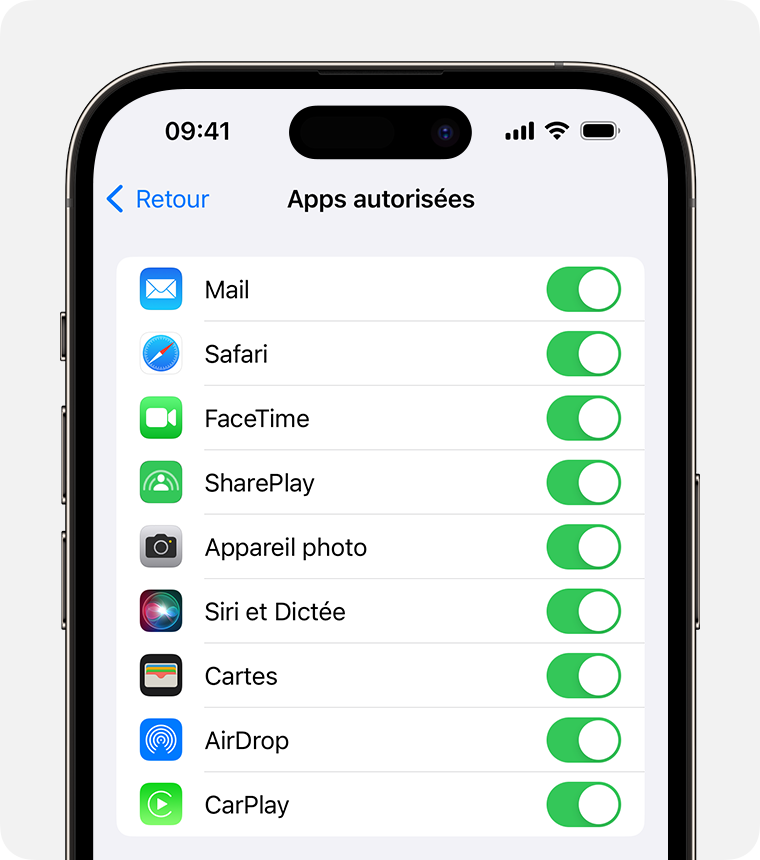
Empêcher l’accès au contenu explicite et de classification spécifique
Vous pouvez aussi empêcher l’utilisateur d’écouter de la musique au contenu explicite, ainsi que de regarder des films et des séries TV de classification spécifique. Les apps sont également classées et peuvent faire l’objet de restrictions de contenu.
Ouvrez l’app Réglages, puis touchez Temps d’écran.
Touchez Contenu et confidentialité, puis Contenu des Stores, du Web, de Siri et de Game Center.
that you want for each feature or setting under Allowed Store Content.
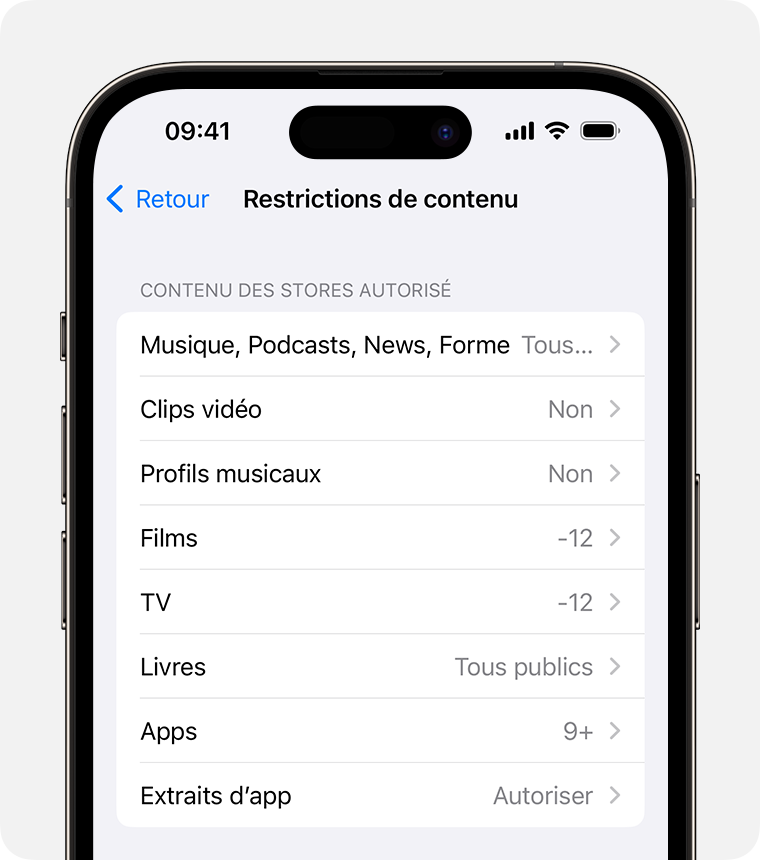
Voici les types de contenu que vous pouvez restreindre :
Musique, Podcasts, News, Forme : empêcher la lecture de musique, de clips vidéo, de podcasts, d’actualités et d’exercices incluant du contenu explicite
Clips vidéo : empêcher la recherche et la lecture de clips vidéo
Profils musicaux : empêcher le partage de ce que vous écoutez avec vos amis et l’affichage de ce qu’ils écoutent
Films : interdire les films en fonction de leur classification
Séries TV : interdire les séries TV en fonction de leur classification
Livres : interdire les contenus en fonction de leur classification
Apps : interdire les apps en fonction de leur classification (ou Apps sans classification dans l’Union européenne)
Extraits d’app : empêcher les extraits d’app en fonction de leur classification
Empêcher l’accès au contenu web
iOS et iPadOS peuvent filtrer automatiquement le contenu des sites web afin de limiter l’accès aux contenus pour adultes dans Safari et les apps de votre appareil. Vous pouvez aussi ajouter des sites web spécifiques à une liste d’autorisation ou de blocage, ou limiter la navigation uniquement aux sites autorisés.
Ouvrez l’app Réglages, puis touchez Temps d’écran.
Touchez Restrictions relatives au contenu et à la confidentialité et saisissez votre code de « Temps d’écran ».
Touchez Contenu des Stores, du Web, de Siri et de Game Center.
Touchez Contenu web, puis choisissez Accès illimité, Limiter les sites pour adultes ou Sites web approuvés uniquement.
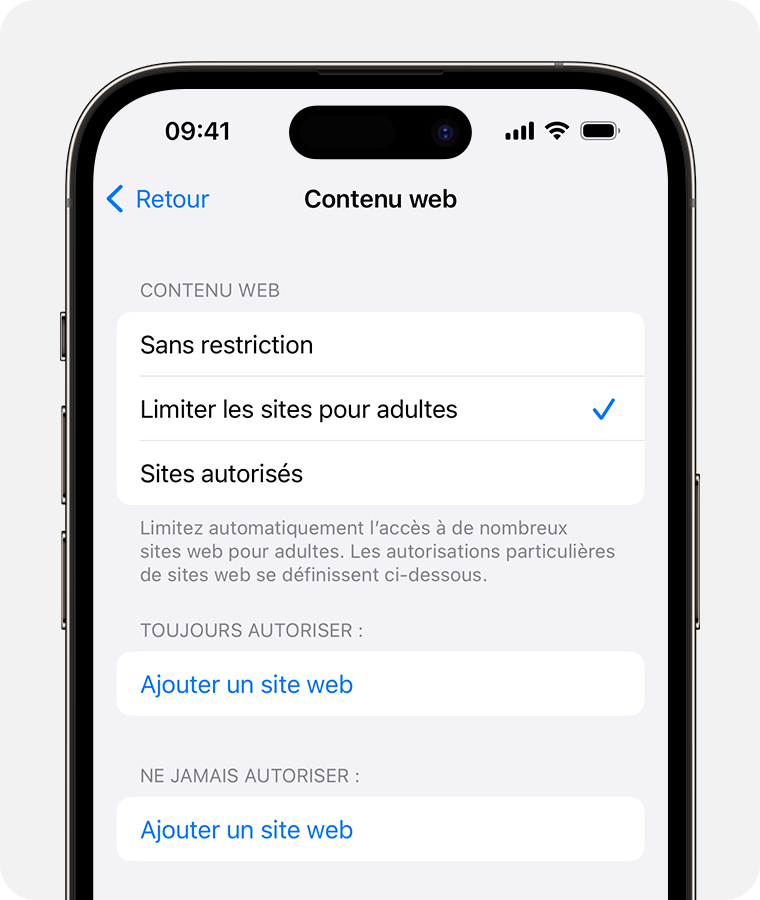
En fonction de l’accès que vous autorisez, vous pouvez être invité à ajouter des informations, comme le site web que vous souhaitez restreindre.
Si votre enfant a moins de 13 ans*, chaque fois qu’il met pour la première fois à jour un appareil connecté avec son identifiant Apple vers iOS 17 ou version ultérieure, iPadOS 17 ou version ultérieure, watchOS 10 ou version ultérieure, ou macOS Sonoma ou version ultérieure, les restrictions de contenu web sont réinitialisées pour limiter les sites pour adultes sur tous ses appareils.
Restreindre la recherche web de Siri
Accédez à Réglages, puis touchez Temps d’écran.
Touchez Contenu et confidentialité, puis Contenu des Stores, du Web, de Siri et de Game Center.
Faites défiler la page jusqu’à Siri, puis choisissez vos réglages.
Vous pouvez restreindre les fonctionnalités Siri suivantes :
Recherche de contenu web : empêcher Siri d’effectuer des recherches sur le web lorsque vous posez une question
Langage explicite : empêcher Siri d’afficher un contenu au langage explicite
Restreindre l’accès à Game Center
Ces restrictions s’appliquent uniquement aux jeux qui utilisent les fonctionnalités de Game Center.
Accédez à Réglages, puis touchez Temps d’écran.
Touchez Contenu et confidentialité, puis Contenu des Stores, du Web, de Siri et de Game Center.
Faites défiler la page jusqu’à Game Center, puis choisissez vos réglages.
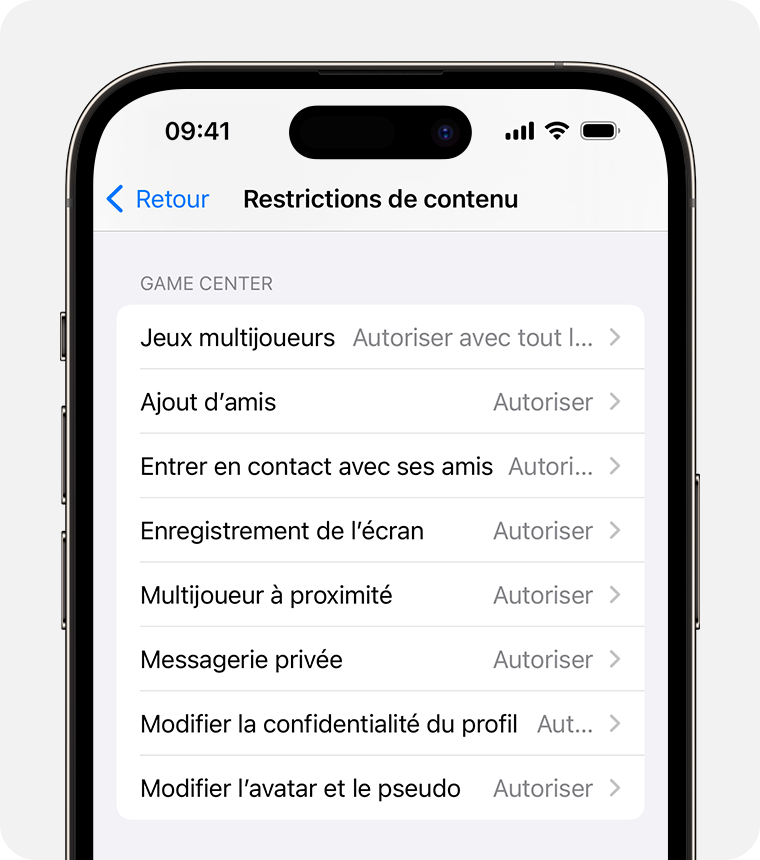
Jeux multijoueurs : empêcher de jouer à des jeux multijoueurs avec tout le monde, autoriser à jouer avec des amis uniquement ou autoriser à jouer avec tout le monde
Ajout d’amis : empêcher d’ajouter des amis dans Game Center
Entrer en contact avec ses amis : empêcher le partage de la liste d’amis Game Center de l’utilisateur avec des jeux tiers
Enregistrement de l’écran : empêcher les captures d’écran et l’enregistrement de son
Multijoueur à proximité : empêcher l’activation du réglage À proximité
Messagerie privée : empêcher la conversation vocale ou l’envoi ou la réception de messages personnalisés avec des invitations de jeux ou d’amis
Modifications de la confidentialité du profil : empêcher la modification des réglages de la confidentialité du profil
Modifications de l’avatar et du pseudo : empêcher la modification des avatars et surnoms dans Game Center
Autoriser les modifications des réglages de confidentialité
Les réglages de confidentialité de votre appareil vous permettent de choisir les apps qui ont accès aux informations stockées sur votre appareil ou dans les fonctionnalités matérielles. Par exemple, vous pouvez autoriser une app de réseau social à demander l’autorisation d’utiliser l’appareil photo. Cette autorisation vous permet de prendre des photos et de les mettre en ligne. Pour certains réglages, vous pouvez autoriser ou restreindre les modifications uniquement pour votre appareil.
Pour autoriser les modifications des réglages de confidentialité :
Accédez à Réglages, puis touchez Temps d’écran.
Touchez Restrictions relatives au contenu et à la confidentialité. Si vous y êtes invité, saisissez votre code d’accès.
Sous Confidentialité, touchez le réglage que vous souhaitez modifier.
Voici ce que vous pouvez restreindre :
Service de localisation : verrouiller les réglages autorisant les apps et les sites web à utiliser la localisation
Contacts : empêcher les apps d’accéder aux contacts
Calendriers : empêcher les apps d’accéder au calendrier
Rappels : empêcher les apps d’accéder aux rappels
Photos : empêcher les apps de demander l’accès aux photos
Partager ma position : verrouiller les réglages du partage de position dans Messages et Localiser
Partage Bluetooth : empêcher les appareils et les apps de partager des données via le Bluetooth
Microphone : empêcher les apps de demander l’accès au microphone
Reconnaissance vocale : empêcher les apps d’accéder à la reconnaissance vocale ou à Dictée
Publicité Apple : empêcher les modifications des réglages publicitaires
Autoriser les demandes de suivi : empêcher le suivi par les apps auxquelles vous avez refusé l’accès
Médias et Apple Music : empêcher les apps d’accéder à vos photos, à vos vidéos et à votre bibliothèque musicale
Autoriser les modifications d’autres réglages et fonctionnalités
Vous pouvez autoriser les modifications d’autres réglages et fonctionnalités de la même façon que vous autorisez les modifications des réglages de confidentialité.
Accédez à Réglages, puis touchez Temps d’écran.
Touchez Restrictions relatives au contenu et à la confidentialité. Si vous y êtes invité, saisissez votre code d’accès.
Sous Autoriser les modifications de, sélectionnez les fonctionnalités ou réglages pour lesquels vous souhaitez autoriser les modifications, et choisissez Autoriser ou Ne pas autoriser.
Vous pouvez autoriser les modifications des fonctionnalités et réglages suivants :
Code et Face ID : empêcher les modifications du code d’accès, de Touch ID et de Face ID
Comptes : empêcher les modifications du compte dans Comptes et mots de passe
Données cellulaires : empêcher les modifications des réglages de données cellulaires
Diminuer les sons forts : empêcher la modification des réglages de volume pour une écoute en toute sécurité
Mode de concentration Conduite : empêcher les modifications du mode de concentration Conduite
Fournisseur TV : empêcher les modifications des paramètres du fournisseur TV
Activité des apps en arrière-plan : empêcher les réglages d’actualisation des apps en arrière-plan d’être modifiés
Apporter des modifications aux fonctionnalités de santé et de sécurité
Certaines fonctionnalités de Temps d’écran sont activées par défaut pour les enfants de moins de 13 ans* d’un groupe de partage familial.
En savoir plus sur la sécurité des communications sur l’iPhone ou l’iPad de votre enfant
En savoir plus sur la fonctionnalité Distance de l’écran
Les informations se rapportant à des produits non fabriqués par Apple, ou à des sites Web indépendants qui ne sont ni contrôlés ni testés par Apple, sont fournies uniquement à titre indicatif et ne constituent aucune recommandation. Apple ne saurait être tenu responsable de problèmes liés à l’utilisation de tels sites ou produits tiers, ou à leurs performances. Apple ne garantit en aucune façon la fiabilité d’un site Web tiers ni l’exactitude des informations que ce dernier propose. Contactez le fournisseur pour plus d’informations.

